Gestión de servicios de impresión, Controladores de impresoras de red, Consola de administración de impresión microsoft – HP Servidor de almacenamiento HP ProLiant DL320s User Manual
Page 70: Instalación de hp web jetadmin, Instalación de w
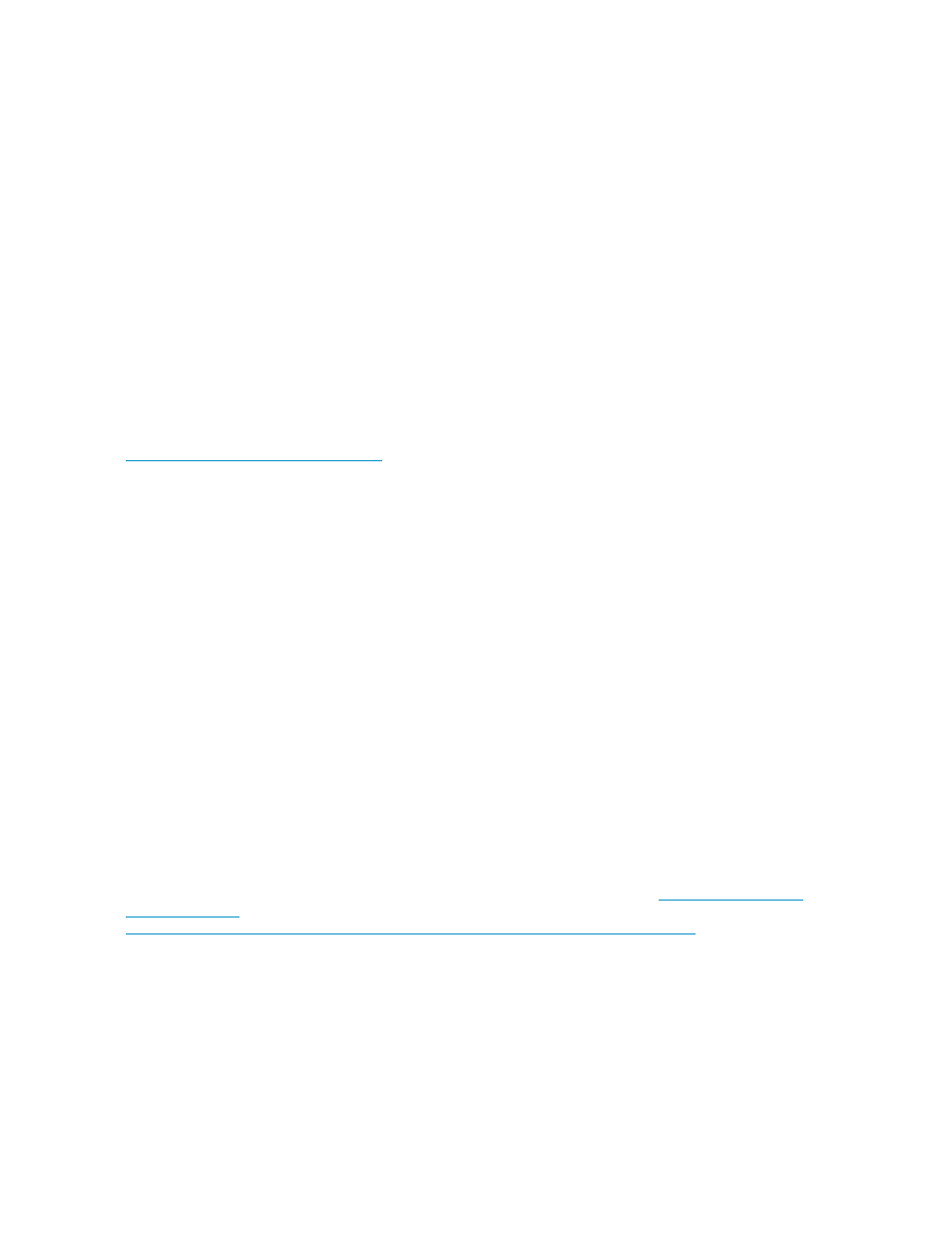
Controladores de impresoras de red
En el servidor de almacenamiento se encuentran preinstalados controladores de impresión actualizados
para las impresoras de red HP. Si se ha ejecutado en el servidor el DVD Service Release, podrá encontrar
controladores actualizados para las impresoras de red HP en la carpeta C:\hpnas\PRINTERS.
Gestión de servicios de impresión
A través de la función Centro de ayuda y soporte técnico, podrá obtener información acerca de cómo
planificar, configurar, gestionar dispositivos y servidores de impresión, y también cómo solucionar los
problemas que puedan surgir. Para acceder al Centro de ayuda y soporte técnico, seleccione Inicio >
Ayuda y soporte técnico y, a continuación, en el contenido de la ayuda, seleccione Impresoras y faxes.
Consola de administración de impresión Microsoft
La Consola de gestión de impresión (PMC) puede iniciarse desde la Consola de gestión de HP Storage
Server, o bien puede añadirse a Microsoft Management Console.
HP recomienda consultar la Guía paso a paso de Administración de impresión de Microsoft que se
encuentra en el CD de documentación para obtener información sobre los conceptos de impresión,
el uso de PMC y la gestión de las impresoras de red. También puede descargar la guía desde
Cuando ejecute PMC en un servidor que tenga habilitado Firewall de Windows, en la carpeta de
impresoras de PMC no aparecerá ninguna impresora. Para que aparezcan las impresoras, debe abrir
los puertos para compartir archivos e impresoras (TCP 139 y 445, y UDP 137 y 138). Si de esta
forma no se soluciona el problema, o si estos puertos ya están abiertos, debe desactivar Firewall de
Windows para que aparezcan las impresoras.
Para abrir los puertos para compartir archivos e impresoras:
1.
Haga clic en Inicio, seleccione Panel de control y, a continuación, haga clic en Firewall de Windows.
2.
En la ficha Excepciones, asegúrese de que esté seleccionada la casilla de verificación Compartir
archivos e impresoras y, a continuación, haga clic en Aceptar.
Para desactivar Firewall de Windows:
1.
Haga clic en Inicio, seleccione Panel de control y, a continuación, haga clic en Firewall de Windows.
2.
Seleccione Desactivado (no se recomienda) y haga clic en Aceptar.
Instalación de HP Web Jetadmin
HP Web Jetadmin se utiliza para administrar mediante un explorador Web un grupo de impresoras de
red de HP y de otras marcas, y otros periféricos. El software Web Jetadmin no viene preinstalado, pero
se encuentra en la carpeta C:\hpnas\Components\WebJetadmin y puede instalarse ejecutando el
programa de instalación WJA.exe. Siga las instrucciones del asistente para la instalación y proporcione
una contraseña para la cuenta de nombre de usuario "Admin" y un nombre del sistema.
Para obtener más información sobre Web Jetadmin y sus complementos, visite
a consultar un artículo sobre la optimización del rendimiento, visite
Impresión en Internet y gestión de impresoras basada en Web
La impresión en Internet está activada de forma predeterminada en el servidor de impresión. Este tipo de
impresión consta de dos componentes principales:
•
Gestión de impresoras basada en Web, que permite gestionar, conectar y ver las impresoras
mediante un explorador Web.
70
Servicios de impresión
